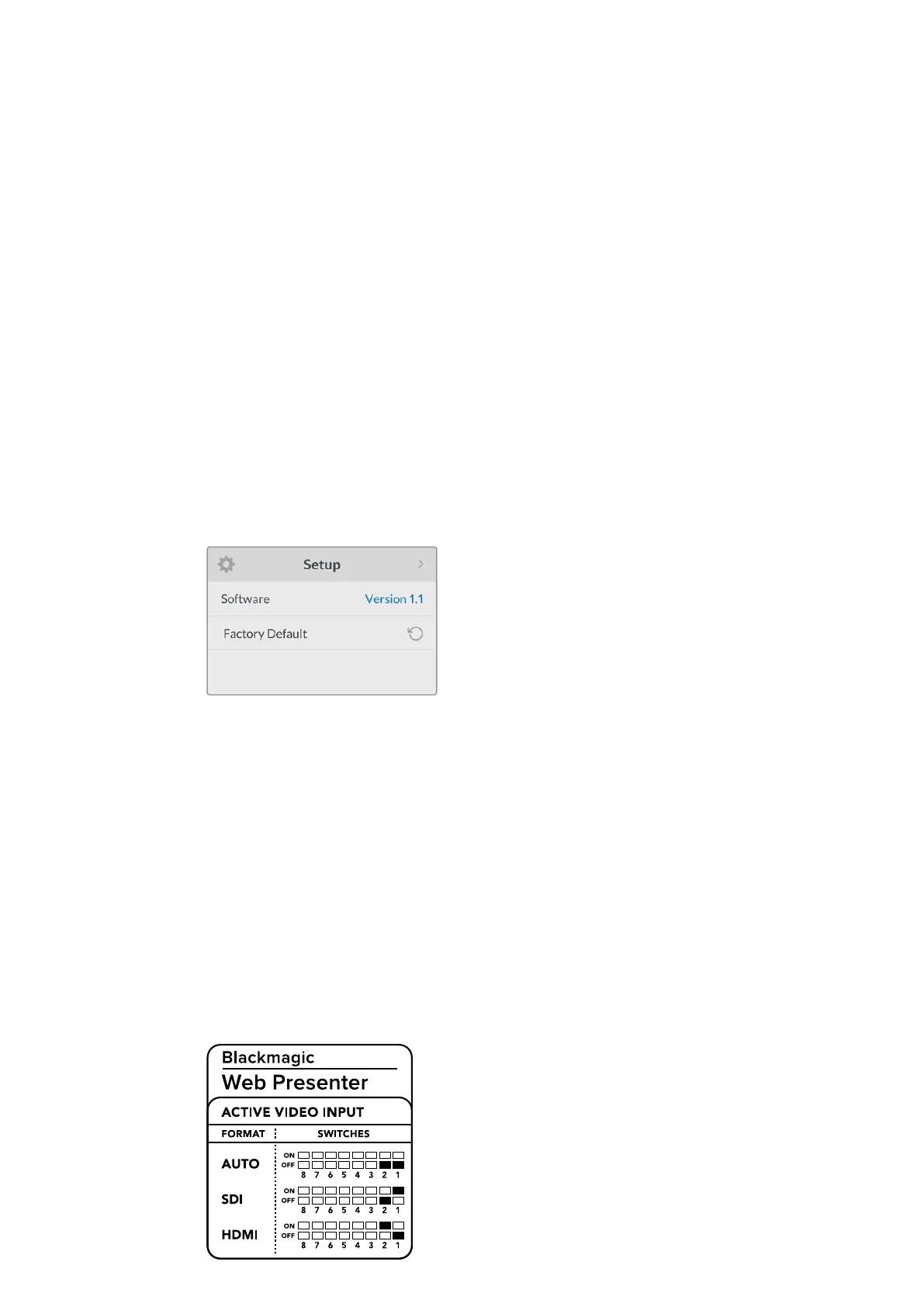Alterando a Entrada de Vídeo Usando Chaves
Configuração
Use os parâmetros de configuração para verificar a versão do software atualmente instalado no seu
Web Presenter. Você também pode restaurar o seu Web Presenter para suas configurações padrão.
Software
A configuração do software permite que você verifique a versão do software atualmente
instalado no seu Blackmagic Web Presenter.
Padrão de Fábrica
A configuração padrão de fábrica é útil se você quiser iniciar um novo projeto com todos os
parâmetros no seu Web Presenter configurados como nos seus estados padrão originais.
Para restaurar o seu Web Presenter:
1 Pressione o botão menu e navegue pelas configurações de instalação ‘setup’ usando o
botão giratório. Pressione ‘set’, para entrar no menu.
2 Selecione ‘factory default’ e pressione o botão ‘set’.
3 Cancele ou confirme a restauração.
Se você confirmar a restauração, o seu Web Presenter exibirá um indicador de restauração,
‘resetting’. Quando a restauração estiver concluída, a tela LCD retornará para a tela inicial e todos
os parâmetros estarão configurados como nos seus estados padrão originais.
As configurações de instalação podem ser usadas para verificar a versão
do software atualmente instalado no seu Blackmagic Web Presenter ou para
restaurar o seu Web Presenter para o seu estado padrão original
Alterando a Entrada de
Vídeo Usando Chaves
O seu Blackmagic Web Presenter possui pequenas chaves acessíveis via o painel frontal básico que
permitem a configuração da entrada de vídeo como SDI, HDMI ou Auto. Quando um Teranex Mini
Smart Panel é anexado, as chaves são substituídas pelas configurações do menu LCD do smart panel.
A alteração das configurações usando chaves é fácil! Basta mover as chaves relevantes para cima
ou para baixo para a posição ativar ou desativar usando a ponta de uma caneta. Consulte a legenda
da chave impressa na base do seu Web Presenter para visualizar as posições corretas da chave
para a entrada desejada.
235
